CD / DVD-drives verdwijnen snel van modernlaptops en desktops. USB-poorten en bij uitbreiding USB-drives worden nu de gebruikelijke opslagapparaten die worden gebruikt voor het overbrengen en back-uppen van bestanden en die worden gebruikt als installatiemedia. Als je naar de USB-markt kijkt, zul je merken dat de laagste opslagbenaming voor een USB-schijf ook is gestegen. USB-schijven zijn nuttig, vooral als ze USB 3.0 ondersteunen, maar als een schijf van een geïnfecteerd systeem komt, of het is kwaadaardig, kan het ook uw systeem infecteren wanneer u het aansluit. Als u wilt, kunt u USB-drives op uw systeem uitschakelen voor een beetje extra beveiliging. Hier is hoe.
Schakel USB-drives uit
U kunt dit zowel op Windows 10 Pro als op doenWindows 10 Home. Op Windows 10 Pro moet u de Groepsbeleid-editor doorlopen en op Windows 10 Home moet u de register-editor doorlopen. In beide gevallen hebt u beheerdersrechten nodig om USB-schijven uit te schakelen.
Windows 10 Pro
Open de Groepsbeleid-editor en ga naar het volgende beleid;
Computer Configuration > Administrative Templates > System > Removable Storage Access
Selecteer het beleid Verwijderbare schijven en weiger ze zowel lees- als schrijfrechten. Dit voorkomt dat USB-drives verbinding maken met uw systeem.
Windows 10 Home
Open de register-editor en ga naar de volgende locatie;
HKEY_LOCAL_MACHINESYSTEMCurrentControlSetServicesUsbStor
Hier ziet u een waarde met de naam Start. Dubbelklik erop om het te bewerken. In de meeste gevallen heeft deze de waarde 3. Vervang deze door 4, klik op OK en sluit het register.
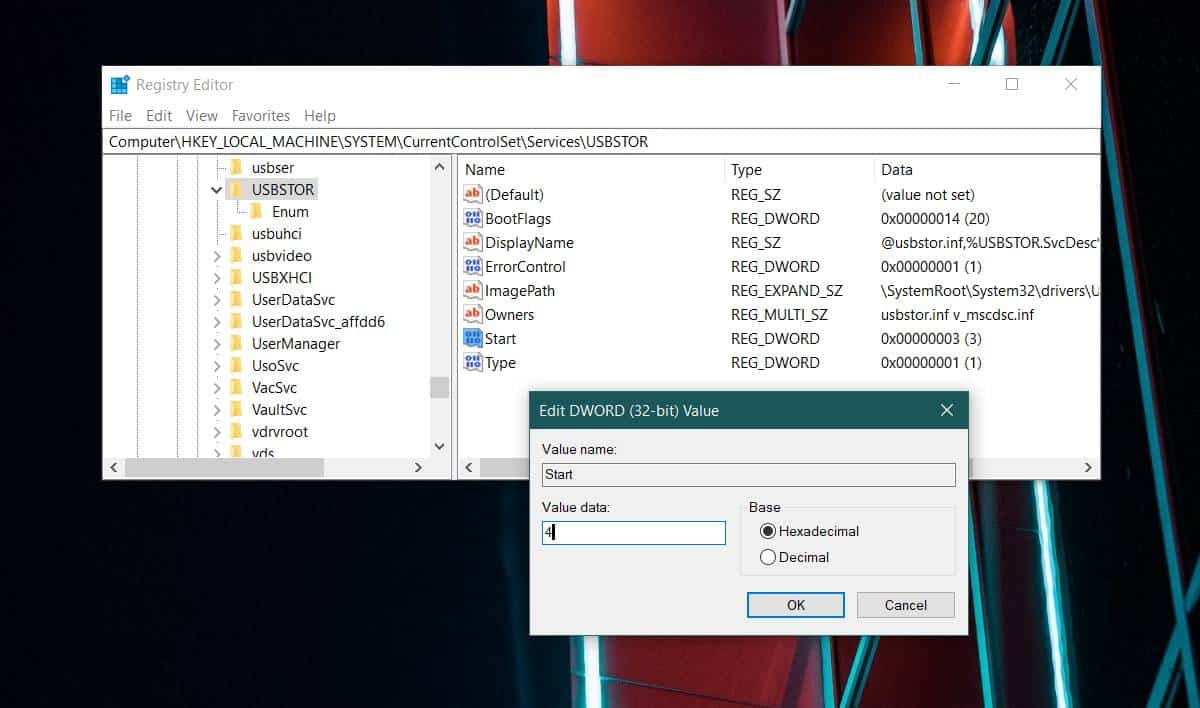
Wanneer u de volgende keer een USB-schijf of een andere aansluitopslagmedia die via een USB-poort worden aangesloten, u ziet het niet in Verkenner, de schijf kan niet automatisch worden uitgevoerd en u kunt er op geen enkele manier toegang toe krijgen.
beperkingen
Dit is alleen van toepassing op een Windows 10-omgeving. Als u bijvoorbeeld Windows 10 en Linux dubbel opstart en uw Linux-installatie geen dergelijke beperkingen heeft, kan iedereen opstarten op uw Linux-bureaublad en een USB-schijf aansluiten. Evenzo, als u opstart vanaf uw BIOS en het eerste opstartapparaat instelt op USB-schijven (enz.), Zal uw systeem hiervan opstarten in plaats van vanaf uw lokale HDD of SSD.
De blokkering van de USB-schijf werkt alleen als Windows 10is aan het rennen. Als er een ander besturingssysteem is waarop u opstart op het systeem, heeft dit niet dezelfde beperkingen. Als u geïnteresseerd bent in dezelfde beperkingen voor uw BIOS, is het beter dat u het eerste opstartapparaat wijzigt in uw HDD / SSD en een wachtwoord toevoegt aan het BIOS om ongeautoriseerde wijzigingen eraan te voorkomen.













Comments